如何在 Photoshop 中讓背景透明 [完整教學]
對於任何影像編輯需求,Photoshop 因其強大的工具和功能而廣受歡迎。它的功能之一就是讓圖片透明。事實上,它提供了不同的方法來完成這項任務。在本指南中,我們列出了 2 種方法 在 Photoshop 中從影像中刪除背景。確保遵循我們有關如何在 Photoshop 中消除圖片背景的完整教學。這裡將討論自動和手動方法。話不多說,讓我們開始吧!
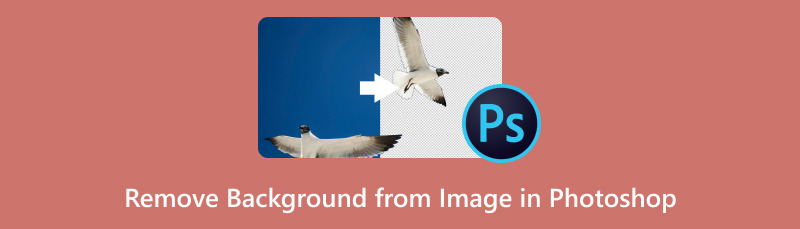
第 1 部分:在 Photoshop 中從影像中刪除背景
本節提供了 2 個選項。一種用於自動背景去除。另一種是手動刪除,尤其是對於複雜的影像。因此,為了確保您能夠順利執行任務,請徹底遵循指南。
選項 1. 使用自動背景移除功能從 Photoshop 中的影像中移除背景
Photoshop 由「刪除背景」等 AI 工具提供支援。它可以讓您自動使影像背景透明。這是從照片中刪除背景最簡單的方法。它將幫助您將影像主題與侵入性背景隔離。您可以在幾秒鐘內完成單色或基本形狀的圖像。但請注意,此方法對於複雜的圖像可能無效。以下是如何在 Photoshop 中從圖片中去除背景。
點擊文件並選擇打開來打開圖像。或者您也可以將圖片拖曳到 Photoshop 中。現在點擊“視窗”選項卡並選擇 圖層.
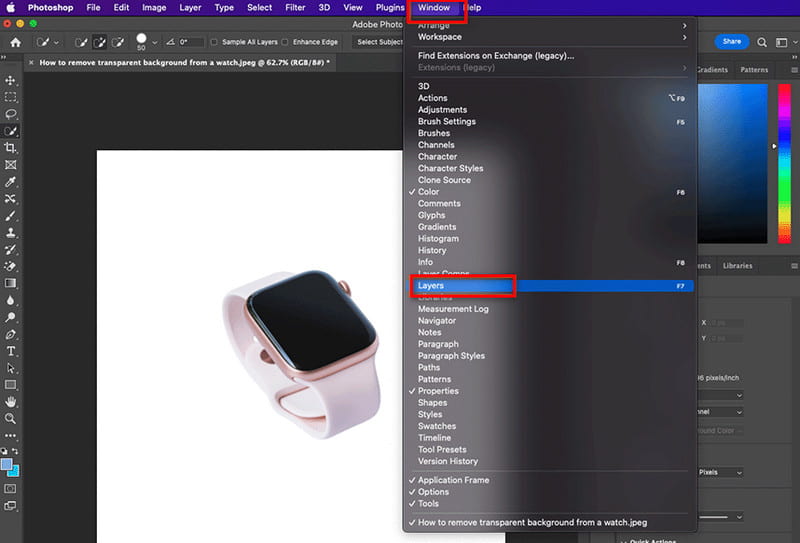
開始建立複製層。按 Control + A(適用於 Windows PC)或 Command + A(適用於 Mac)等鍵來執行此操作。然後,按 Control/Command + C 建立原始照片的副本。最後,點擊 Control/Command + V 將其貼到新圖層上。
現在,圖層調色板將出現在工具的右側。點選眼睛按鈕隱藏背景圖層。
向下捲動至“屬性”面板以查看“快速操作”部分。從那裡,點擊“刪除背景”。然後,Adobe Sensei 將對其進行分析並刪除背景。
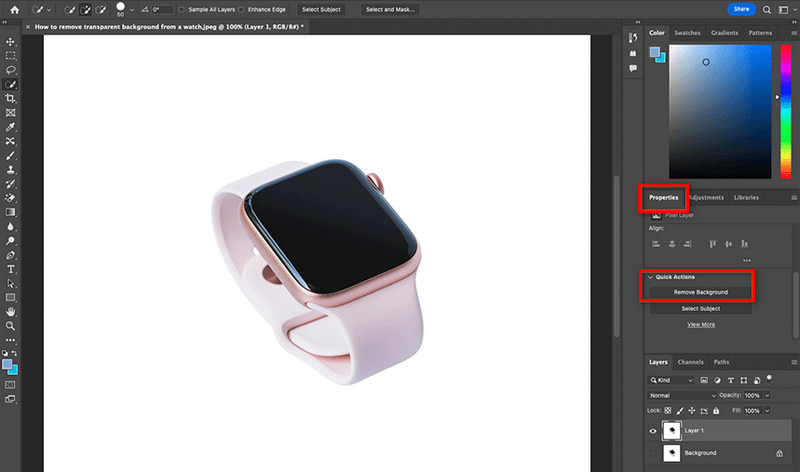
最後,你的照片背景變成透明的了。滿意後,透過前往「檔案」>「匯出」>「匯出為」來儲存它。選擇 PSD 或 PNG 檔案以保留映像透明度。
儘管它有一個人工智慧驅動的工具,即“刪除背景”,但它仍然會讓新用戶不知所措。他們可能會發現它的介面有點複雜。另外,您需要購買其高級版本才能使用它。
選項 2. 如何在 Photoshop 中使用手動背景去除功能使背景透明
在 Photoshop 中從影像中刪除背景的另一種方法是手動執行。這意味著您將選擇圖像中的整個主題並勾勒出其邊緣。這樣,您就可以將背景與主要主題區分開來。現在,介紹如何在 Photoshop 中手動刪除影像的背景。
首先,打開您想要的圖像。透過前往“視窗”並點擊“圖層”,使用 Photoshop 建立分層檔案。您可以變更目前圖層或保持原樣。
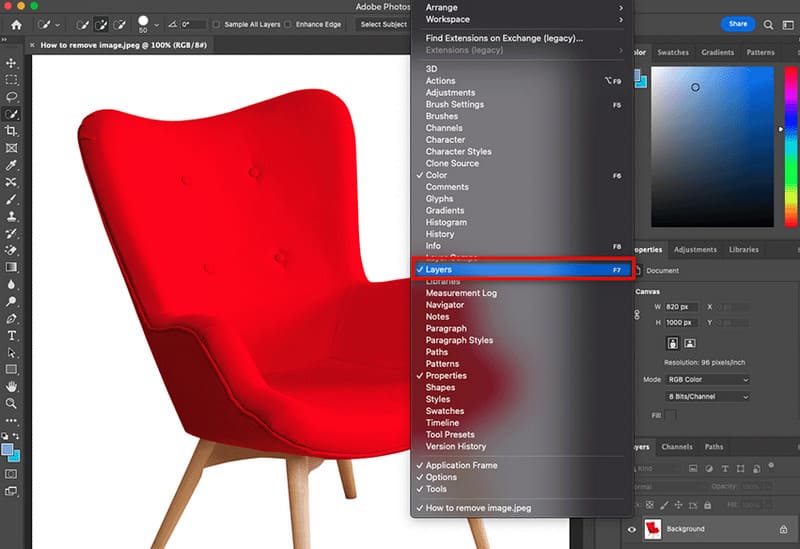
接下來,使用選擇工具從圖像中選擇主題。前往工具介面的左側部分,然後選擇「魔棒工具」按鈕。從那裡,您可以選擇您喜歡的工具。
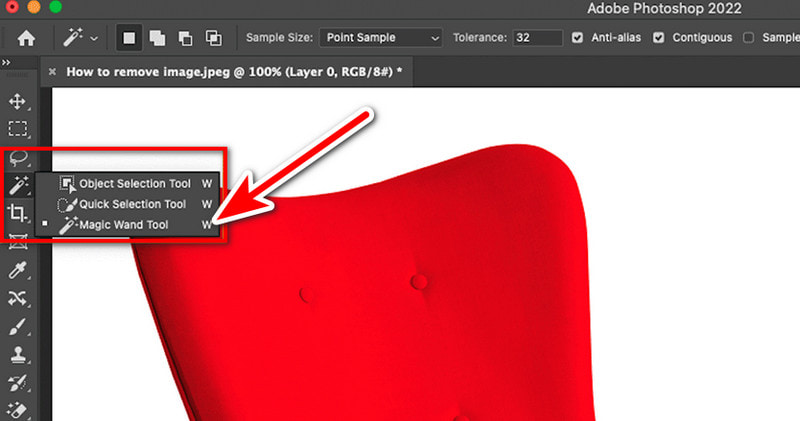
對於複雜的科目,您可能需要分階段選擇。然而,它也可能因選擇風格而異。在頂部,您可以查看和使用“新選擇”、“添加到選擇”或“從選擇中減去”。這是為了精確選擇主題。
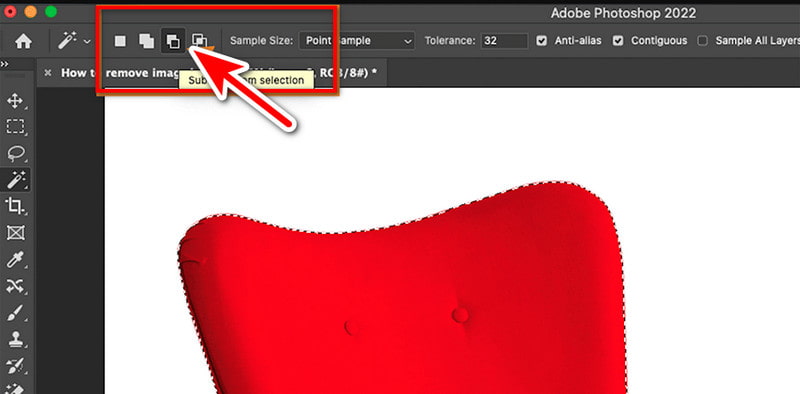
對選擇感到滿意後,立即擦除背景。選擇“選擇”標籤下的“反向”選項。它將翻轉您的選擇,以便選擇整個背景。
最後,按刪除鍵刪除選定的背景。這就是如何在 Photoshop 中刪除照片背景!

這種在Photoshop中製作無背景圖片的方法的缺點是比較費力。如果您不熟悉該工具,您可能會發現很難跟上它的使用。
第 2 部分:Photoshop 擦除圖片背景的最佳替代方案
如果您覺得Photoshop從背景中剪出影像的方法既費時又費力,我們為您提供了替代方案。 MindOnMap Free Background Remover Online 是最好的選擇之一。它是一個基於網路的工具,用於從照片中刪除背景。只需點擊幾下,您就可以在幾秒鐘內擺脫背景!使用它,您可以輕鬆地隔離人、物體和動物。它可以利用人工智慧技術立即擦除背景。但它還使您能夠選擇自己想要刪除的背景。此外,它還提供了一些基本的編輯工具,如裁剪、旋轉、翻轉等。此外,您還可以將背景變更為您想要的顏色或其他照片。了解如何使用以下簡單指南從圖像中刪除背景:
首先訪問 MindOnMap Free Background Remover Online 主頁。到達那裡後,點擊上傳圖像按鈕。
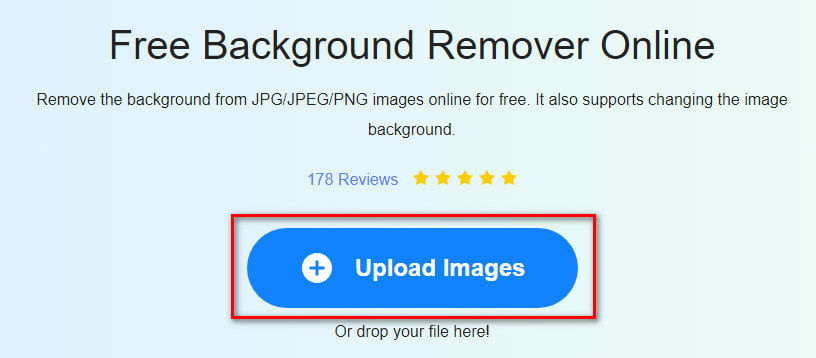
匯入影像後,工具將開始從中刪除背景的過程。等到完成。
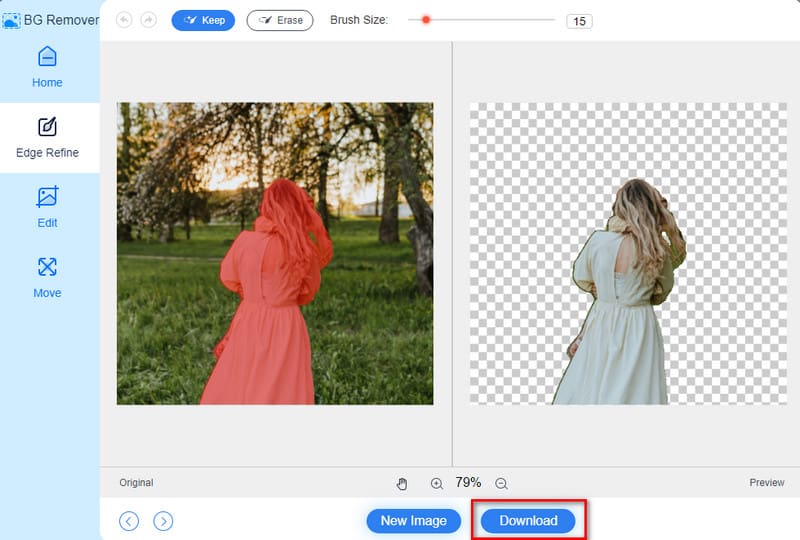
一旦您滿意,請點擊下面的下載選項。它將把它保存到您的本地儲存中。就是這樣!
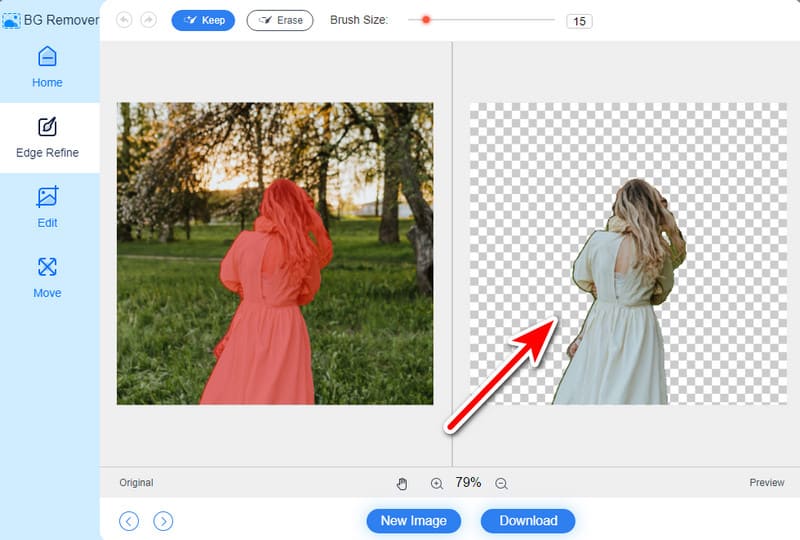
第 3 部分:有關如何在 Photoshop 中從影像中刪除背景的常見問題解答
如何在 Photoshop 中從圖片背景中刪除人物?
有多種方法可以將人物從照片背景中刪除。使用套索工具選擇人物。然後,執行上面提供的有關如何手動刪除背景的步驟。如果需要的話進行調整以成功執行。
為什麼我無法在 Photoshop 中製作透明背景?
有多種原因可能會導致您的檔案在使用 Photoshop 時不透明。一,您的影像格式可能不支援透明度。確保它是 PNG 格式。例如,JPEG 不支援透明度。下一個原因可能是您的照片有鎖定的背景圖層。如果是這樣,請雙擊它將其解鎖並將其轉換為常規圖層。
如何在 Photoshop 中刪除影像中的所有白色背景?
若要在 Photoshop 中刪除影像中的所有白色背景,請使用魔棒工具。然後,點擊白色背景並按 刪除。或者,您可以使用套索工具手動追蹤對象,然後將其複製並貼上到新圖層上。這樣,您將獲得沒有白色背景的物件。
結論
總而言之,這就是 2 種方法 在 Photoshop 中從影像中刪除背景。如果您已經熟悉它或您擁有 Photoshop 的許可版本,這將會很有幫助。然而,如果您選擇可靠的替代方案,我們已經為您提供了保障! MindOnMap Free Background Remover Online 可能就是您要找的人。有了它,無需付費或註冊即可使用。由於其簡單的方式,它可以讓您輕鬆刪除背景。










